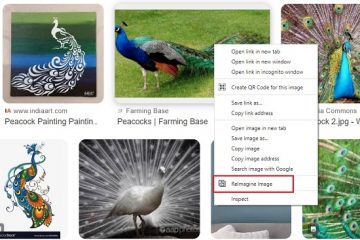仕事のプロジェクトやゲームなどの重要な作業の途中で、コンピュータに突然 Windows アップデートの通知が表示されたことがありますか?それは、ネオがエージェント・スミスとの戦いの最中にマトリックスから外されるようなものです。突然フローから外され、アップデートが完了するまで待たされることになります。特にアップデートに時間がかかることがわかっている場合には、非常にイライラします。このガイドでは、Windows 11 でアップデートを管理する方法について説明します。
Windows 11 アップデートのアクティブ時間を設定する
PC をアップデートしないように Windows を設定できます。活動的な時間帯に。こうすることで、非アクティブな時間帯に Windows がバックグラウンドで更新されている間、中断することなく PC を使用できます。
アクティブ時間 Windows 11 では、次の手順を実行します。
1. [設定] を開き、[Windows Update] に移動します。
2. [Windows Update] セクションで、下にスクロールして [詳細オプション] をクリックします。
今週のギズ中国ニュース
3. [詳細オプション] セクションで、[アクティブ時間] をクリックします。
4. [手動] を選択し、アクティブ時間の開始時刻と終了時刻を設定します。
再起動前に Windows に警告を表示させる
許可なく Windows 11 が更新されるのを防ぐこともできます。これを行うには、次の手順に従います。
1.設定を開きます。
2. 「Windows Update」をクリックします。
3.下にスクロールして、[詳細オプション] をクリックします。
4. [再起動オプション] で、[通知] を選択して再起動をスケジュールします。
結論
これらは、Windows PC がいつでも自動的に再起動されないようにするために使用できる、簡単かつ効果的な対策の 2 つです。当時の。ただし、Windows アップデートはセキュリティの脆弱性を修正し、パフォーマンスを向上させ、新機能を追加できるため、重要であることを忘れないでください。 Windows アップデートを定期的にインストールすることで、コンピュータをマルウェアやその他の脅威から守り、パフォーマンスを向上させ、Windows エクスペリエンスを最大限に活用することができます。
出典/VIA: